输入法太重要了,想要通过打字实现人机交互就必须要输入法 , 现在很火的是拼音输入法和五笔输入法 。电脑系统一般都自带了输入法,不仅占用低、无广告,拥有个性化表情,同时还拥有丰富的专业词库,几乎囊括所有行业 。但是 , 使用电脑的时候,发现输入法不见了怎么办呢?可能跟设置有关 , 下面一起来看看电脑输入法不见了怎么调出来 。
电脑输入法不见了怎么调出来方法一:1、 【win+r】调出运行,输入“control”回车进入控制面板 。
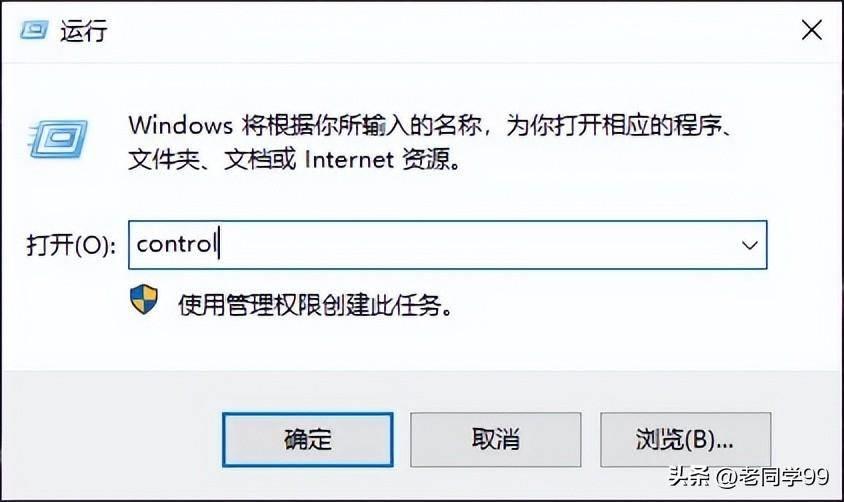
文章插图
2、 选择“时钟语言和区域” 。
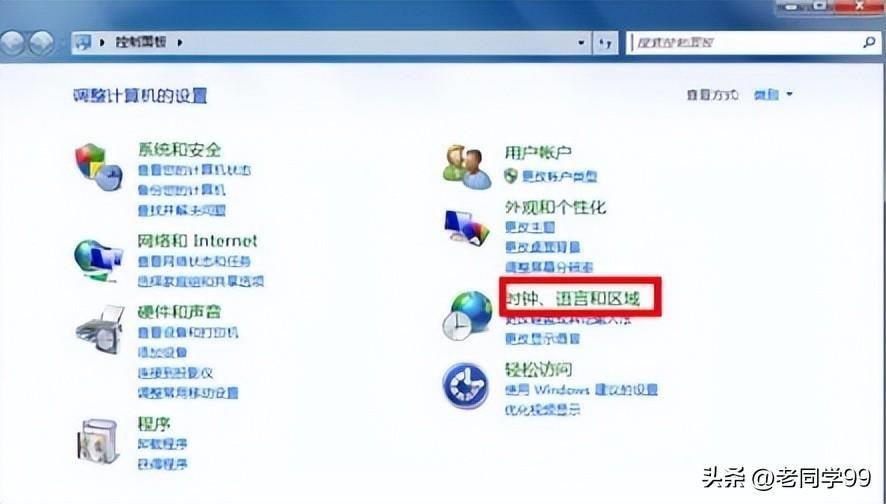
文章插图
3、点击“区域语言”—“更改键盘或其他输入法” 。
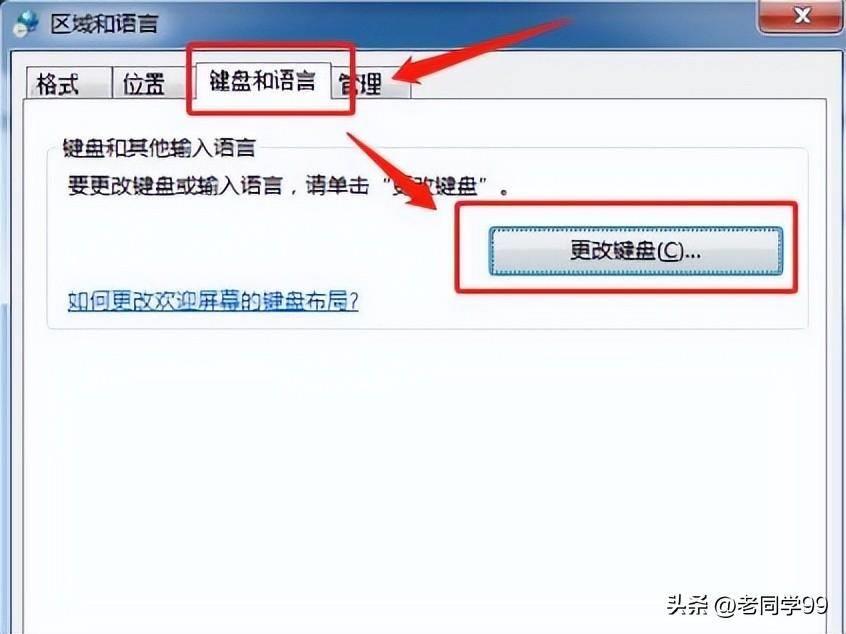
文章插图
4、选择“更改键盘”—“语言栏” 。
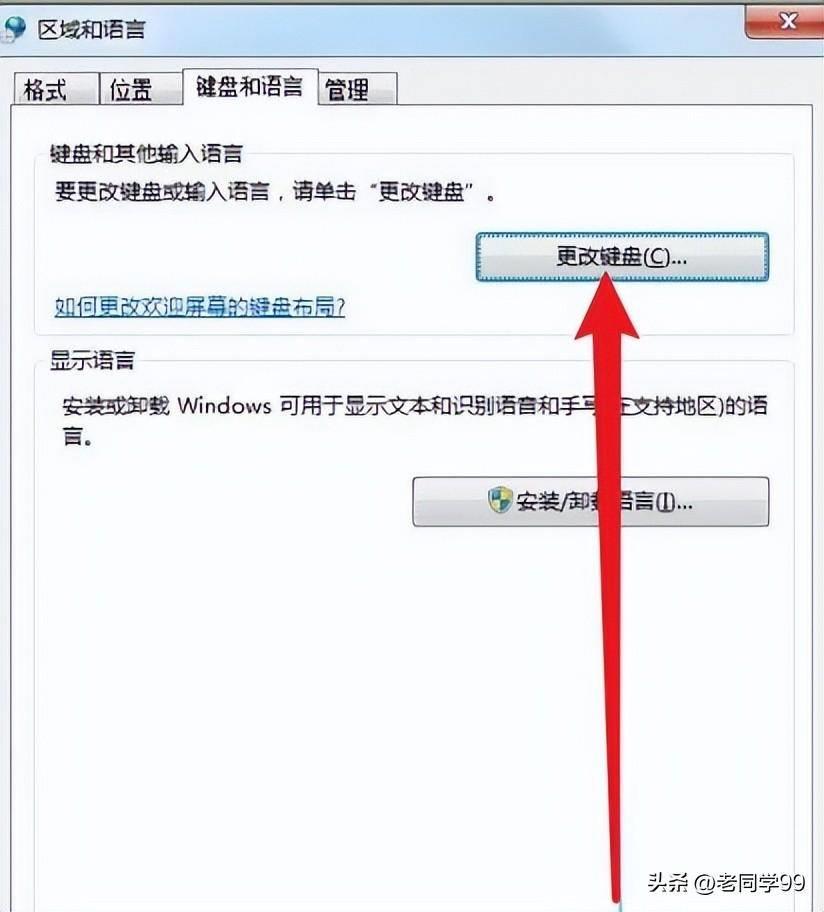
文章插图
5、点击“停靠于任务栏”—“确定” 。
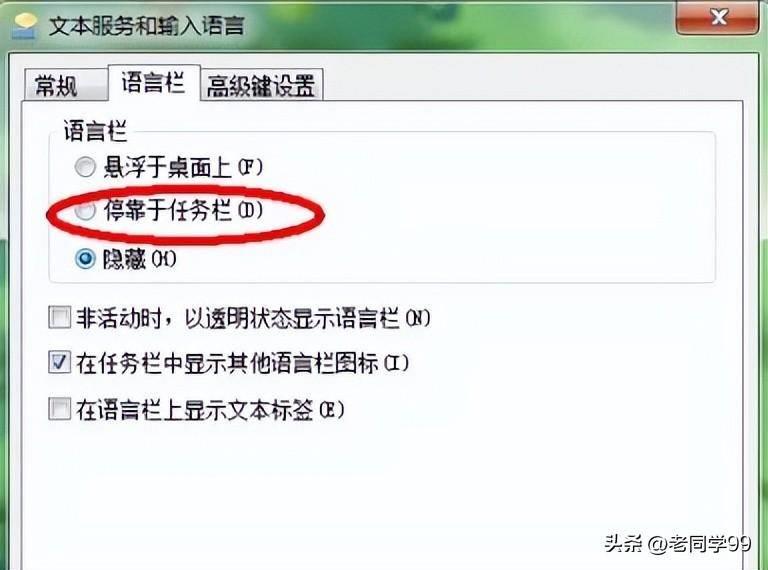
文章插图
6、完成以上设置后 , 输入法就可以显示了 。
方法二:1、【ctrl+alt+delete】打开任务管理器 。
2、点击“进程” 。
3、选择“映像名称” 。
4、如果对话框没有“ctfmon.exe”这个文件,我们需要找到任务管理器上方的“文件” 。点击新建任务,点击“运行”,在对话框内输入ctfmon.exe,点击“确定”按键 。
5、如果系统出现“错误”提示,则说明您电脑内的“ctfmon.exe”文件已经丢失了 。我们可以在别的电脑上复制该文件,或者在电脑上下载,只需要将文件复制到C盘的“system32”文件里就可以了 。(该文件在windows文件中,双击可以找到) 。
6、输入法出现 。
【电脑上面的输入法没有了怎么办 关于输入法语言切换】以上就是电脑输入法不见了,电脑输入法不见了怎么调出来的有关教程 。很多小伙伴都会直接用系统自带的输入法 , 但是也有小伙伴会下载第三方输入法来用 。不知道你的电脑是不是也有特定的输入法软件呢?好了,要是发现输入法不见了,可以参考上面的方法显示出来 。
- 视频剪辑电脑软件有哪些 电脑学剪辑要用的软件了解
- 小米新款2023上市机型 小米14Pro参数配置及屏幕多大尺寸
- 哪款联想笔记本电脑好 联想LEGIONY9000X值得买吗及参数配置详细
- 2023目前性价比较高的笔记本电脑 小米笔记本 Pro14 锐龙版 2021款配置及评测
- 适合视频剪辑的笔记本电脑 戴尔灵越15Plus怎么样及配置
- 性价比高的迷你台式电脑主机哪个牌子好 小米迷你主机玩游戏怎么样
- 电脑功耗一键计算的方法 笔记本电脑功率一般多大
- 国内商务办公电脑品牌 商用笔记本电脑推荐
- 苹果电脑的初次使用方法和教程 苹果笔记本电脑系统怎么升级
- win11电脑太暗了怎么调亮 笔记本屏幕亮度调节快捷键
